 |
4000156919 |
來源:巨靈鳥軟件 作者:進銷存軟件 發布:2015/10/13 瀏覽次數:5218
關鍵的安裝考慮
雖然大多數的SQL Server安裝都使用了默認的參數,這樣的話是一個簡單的過程,但是沒有理解安裝參數的話,也會導致困惑或者將來安全攻擊方面的問題。正因為如此,下面我列出了一些關鍵的思考點,供你在安裝SQL Server的時候思考:
◆只安裝必要的SQL Server組件來限制服務的數量。這也同時限制了忘記打關鍵補丁的可能性,因為你沒有實現SQL Server的必要組件。
◆對于SQL Server服務賬號,確保要選擇一個擁有域內適當權限的賬號。不要只是選擇域管理員來運行SQL Server服務賬號。平衡最小權限和只分配所需權限給賬號的原則。與此同時,確保給SQL Server服務賬號分配了一個復雜的密碼。針對以上各項,在你進行步驟12之前確保選擇了正確的參數。
◆在步驟3中,選擇認證模式。有兩個選項,分別是Windows認證模式或者混合模式(Windows和SQL Server認證)。在Windows認證模式下,只有Windows賬號才可以擁有登錄SQL Server的權限,在混合模式下,Windows和SQL Server的賬號都可以理所當然地擁有登錄到SQL Server的權限。
◆步驟3中的SQL Server認證模式會直接影響步驟4種的安裝過程。當選中混合模式認證的時候,這時就是分配系統管理員密碼的時機。因為是服務賬號,確保使用一個強有力的密碼或者密碼段,并且正確保護密碼。
◆接下來的一個關鍵考慮點是在SQL Server安裝過程中的,就是調整設置。在SQL Server中,Windows和SQL Server的調整都是可用的。這些調整應該是基于應用程序語言支持需求的。另外在你所在環境中檢查當前SQL Server的配置也是明智的,可以以此確保他們能夠滿足特殊應用程序需求,以及/或者SQL Server的一致性。
◆最后的一個考慮就是察看所有安裝的輸出,以此確保過程是成功的。確保在把SQL Server發布到你的環境之前驗證輸出。
安裝前的準備:下載并安裝以下文件
1.IIS 5.1安裝包(XP系統)
http://www.webjx.com/htmldata/2005-04-09/1113041491.html
如果已安裝IIS則無需下載此文件,不會安裝的請看站內提供的視頻教程。
2.Microsoft .NET Framework 2.0
http://download.microsoft.com/download/5/6/7/567758a3-759e-473e-bf8f-52154438565a/dotnetfx.exe
如果已經安裝2.0或更高版本,則無需下載此文件。
3.具有高級服務的 Microsoft SQL Server 2005 Express Edition
這是 SQL Server 2005 的免費版本。
下面是 SQL Server 2005 的詳細安裝步驟:
1.雙擊SQLEXPR_ADV_CHS.EXE,開始提取文件
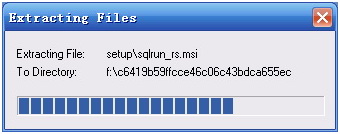
2.接受許可條款和條件
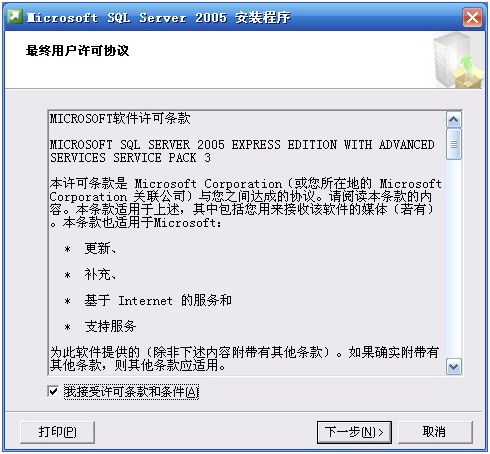
3.安裝必備組件
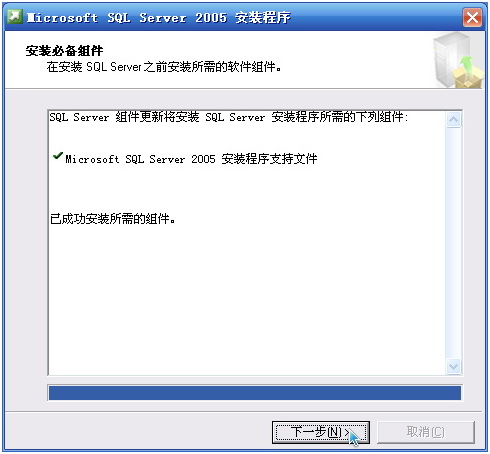
4.安裝向導
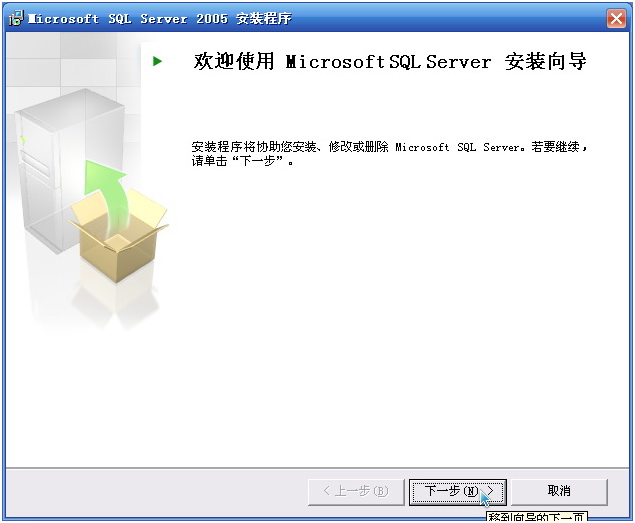
5.檢查系統配置
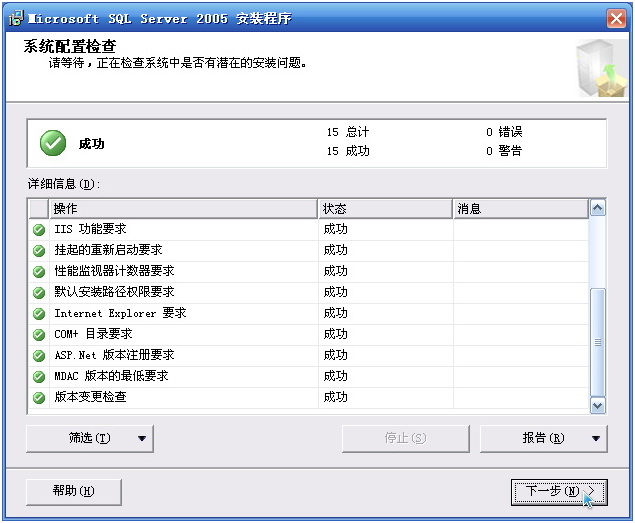
6.取消隱藏高級配置選項,去掉前面的√ 勾
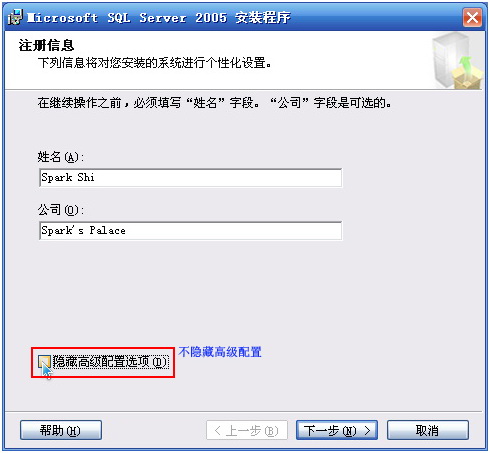
7.選擇所需組件,單擊“數據庫服務”后可以點擊“瀏覽”按鈕,更改安裝路徑
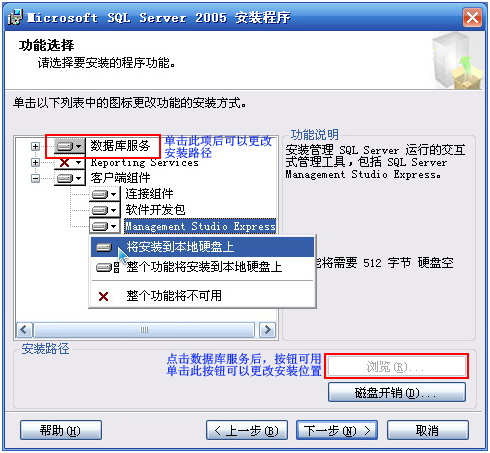
8.更改文件安裝位置
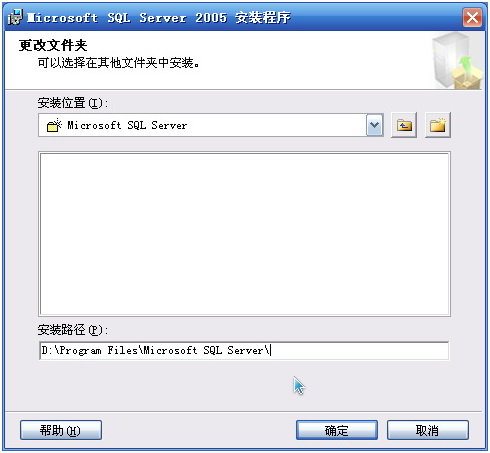
9.更改實例名,選擇默認實例
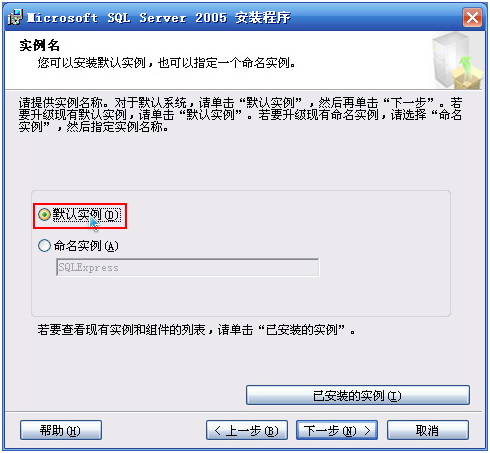
10.配置賬戶服務,定義登錄時使用的賬戶,默認設置即可,單擊下一步
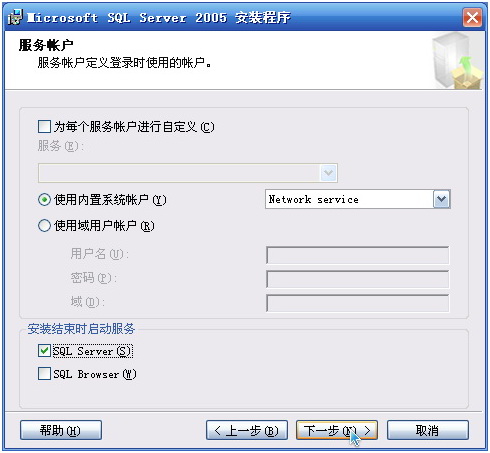
11.更改身份驗證模式,選擇混合模式,輸入sa的登錄密碼
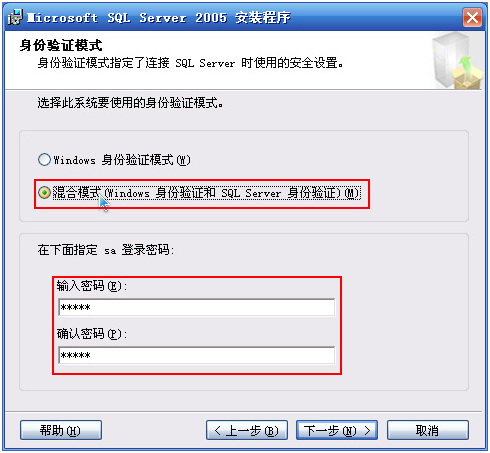
12.設置排序規則,默認為Chinese_PRC,不更改設置,下一步即可
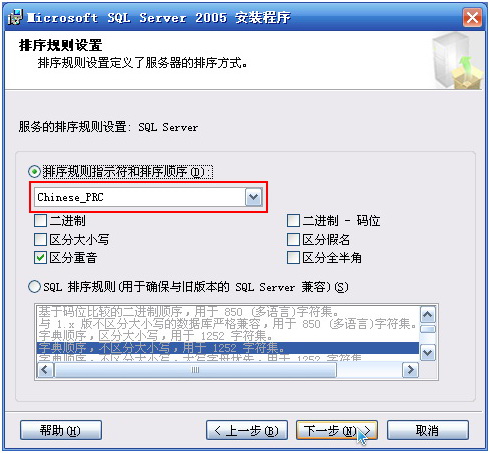
13.配置用戶賬戶和管理員賬戶,選擇“將用戶添加到 SQL Server 管理員角色”
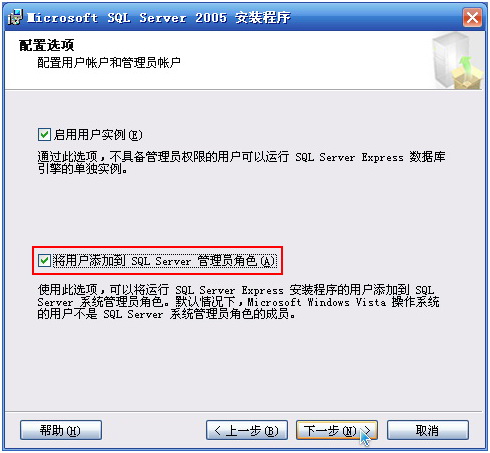
14.錯誤和使用報告的配置,可自行選擇
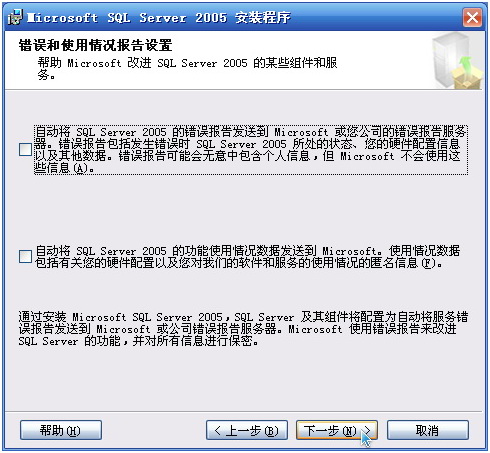
15.單擊下一步后,等待安裝完成
16.安裝完成后,單擊“SQL Server Management Studio Express”進行數據庫管理

17.登陸 SQL Server ,選擇“SQL Server 身份驗證”,輸入SA密碼,單擊連接
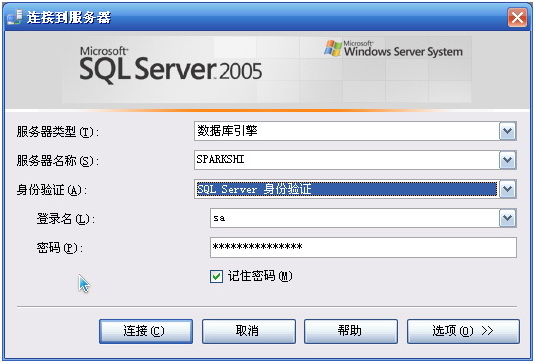
18.數據庫管理界面
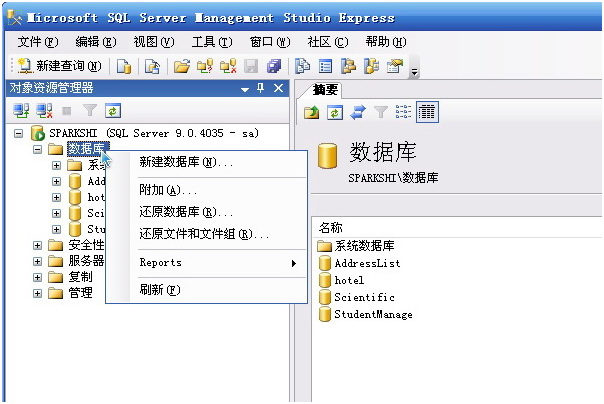
來源:巨靈鳥 歡迎分享本文
上一個文章:SQL2008安裝指南(一)